Xbox Controller: Como ir de um dispositivo para o outro facilmente (console/pc/celular) | Xbox One – Xboxygen, como conectar seu controlador de jogo PlayStation ou Xbox ao seu smartphone | Nextpit
Como conectar seu PlayStation ou Xbox Game Controller ao seu smartphone
Com uma nova geração de consoles nas prateleiras, milhares de controladores de jogo são subitamente obsoletos, especialmente o DualShock 4, já que a Sony não permite que o controlador PlayStation 4 use os jogos do PS5.
Xbox Controller: Como ir de um dispositivo para o outro facilmente (console/pc/celular)
O verão geralmente é a estação propícia ao tempo, descanso, bronzette ou. Jogatina ! É também um período ideal para iniciar os jogos acumulados pelo resto do ano e explorar os meandros do equipamento que temos em sua posse. Pequeno tutorial prático e útil para novos usuários do Xbox. Hoje, aqui está como conectar dois dispositivos a um único controlador Xbox e ir de um para o outro.
O poder não suspeito do botão de emparelhamento do controlador Xbox

Você é o proprietário feliz de um Xbox One, uma série Xbox x | s ou um computador fixo ou portátil ? Talvez até de todos esses dispositivos ao mesmo tempo ? Então, inevitavelmente, você tem um controlador oficial sem fio Xbox. E o que poderia ser mais irritante do que ter que se desconectar de um dispositivo para procurar outro enquanto houver uma alternativa muito simples !
Pré -requisito
- Tenha um controlador sem fio Xbox com uma conexão Bluetooth (Xbox One V2, Xbox Series, Xbox Elite Series 2, Adaptive Controller)
- Tenha pelo menos dois dispositivos Bluetooth compatíveis (Xbox One X | S, Xbox Series X | S, PC, Tablet, Android/iOS 15 Telefone)
Conecte o controlador Xbox no console
- APPAIRER Seu controlador em seu console pressionando o botão Sincronização (ou emparelhamento) na borda frontal por dois segundos.
- Quando o logotipo Xbox do seu controlador começar a piscar, pressione o mesmo botão localizado no seu console.
- O logotipo Xbox deste último começa a piscar por alguns segundos antes do emparelhamento se torna eficaz alguns segundos depois, quando as luzes dos logotipos se tornam fixos.
Conecte o controlador Xbox ao PC
- Abra as configurações do Bluetooth no seu computador.
- No Windows 11, selecione “Adicionar um dispositivo” e escolha “Bluetooth (mouse, teclados, controladores)” na subcategoria da escolha do dispositivo.
- Deixe o botão de sincronização de sincronização (ou emparelhamento) por dois segundos. O logotipo Xbox do seu controlador piscará.
- Autorizar a conexão com o PC. O emparelhamento será efetivo alguns segundos depois, quando a luz do logotipo do controlador permanecerá fixa.
Como ir de um dispositivo para outro simplesmente
Para mudar de um dispositivo para outro simplesmente, você deve pressionar o botão de emparelhamento duas vezes rapidamente. Você passará facilmente do console para o PC, sem manuseio adicional !
Esse recurso foi introduzido para os membros do Xbox Insider em setembro de 2021 antes de serem implantados para os dois meses depois. Ele permite que seu controlador memorize uma conexão com um console e uma conexão com um dispositivo Bluetooth compatível Energia baixa (PC, tablet, telefone Android/iOS), permitindo obter conectividade e velocidade. Assim, nada poderia ser mais simples para aproveitar os catálogos do Xbox Game Pass, PC Game Pass ou Xbox Cloud Gaming e trazer seus dispositivos favoritos com você de férias !
Se o truque não funcionar, lembre -se de atualizar o microprograma do seu controlador antes antes de tentar novamente. Demonstração de vídeo de Interruptor de dupla tola em ação abaixo.
Demonstra.
Facilitando a alternância entre os dispositivos em que você reproduz o Xbox: Console, PC, Mobile, etc. pico.Twitter.com/4f6zt1wwao
– James Shields (@shieldsjames) 17 de setembro de 2021

Material Xboxygen
Como conectar o Xbox One Manette
Você está usando um navegador atualmente obsoleto. Atualize seu navegador para melhorar sua experiência.

Agora que os consoles do PlayStation e do Xbox usam controladores de jogo Bluetooth, você pode facilmente acoplá -los ao seu smartphone iPhone ou Android para aproveitar seus jogos. Descubra como conectar um controlador DualShock ou Xbox para jogar com os controles tradicionais.
Com uma nova geração de consoles nas prateleiras, milhares de controladores de jogo são subitamente obsoletos, especialmente o DualShock 4, já que a Sony não permite que o controlador PlayStation 4 use os jogos do PS5.
Mas, como o PS4 e as novas versões do controlador Xbox One, lançado após os passeios do Xbox One S/X usa Bluetooth, é possível conectá -los ao seu smartphone e jogar as portas de jogos de console, a jogos nativos com o controlador, emuladores ou até jogos de streaming na nuvem.

PS4 Controlador Dual Choque 4

Controlador Xbox branco sem fio
- Leia também: Os melhores jogos para celular para Android e iPhone em 2021
- Leia também: os melhores emuladores de jogo no Android
Como conectar um controlador de jogo PlayStation ao seu smartphone
Para conectar um controlador DualShock 4 ou DualSense ao seu smartphone, você terá que colocar o controlador no modo de emparelhamento. Para fazer isso, siga estas instruções:
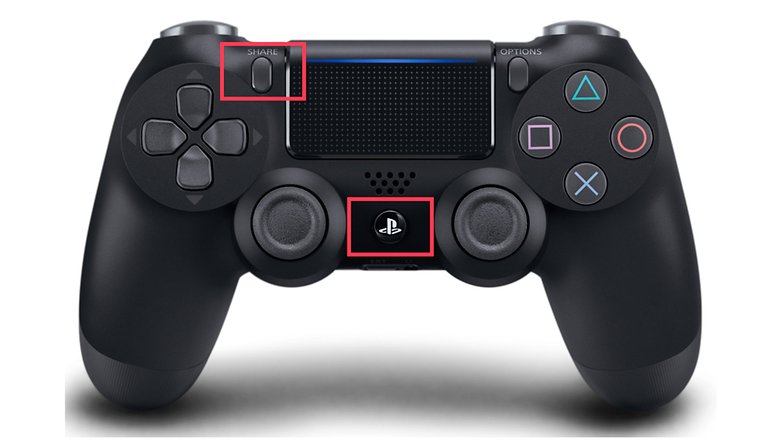
- Pressione simultaneamente o botão PS e os botões Compartilhar/criar Até a luz do pavimento tátil começar a piscar.
- Siga as etapas para conectar o controlador com Android ou iOS.
Como conectar um controlador Xbox ao seu smartphone
Primeiro, verifique se você tem um controlador Bluetooth compatível. Estes são os modelos lançados após o lançamento do Xbox One S/X, que têm o mesmo plástico ao redor do botão Xbox que na fachada do controlador.
Verifique também seu console Xbox ou no aplicativo Xbox Acessories para PC se houver um firmware atualizado para o controlador (sim, até os controladores agora recebem atualizações de OTA). Em seguida, siga as seguintes etapas:

- Acenda o controlador pressionando o botão Xbox
- Pressione o botão (ponto) e segure -o até que o botão Xbox comece a piscar
- Siga as etapas para conectar o controlador com Android ou iOS
Como conectar um controlador de jogo Bluetooth ao seu smartphone Android
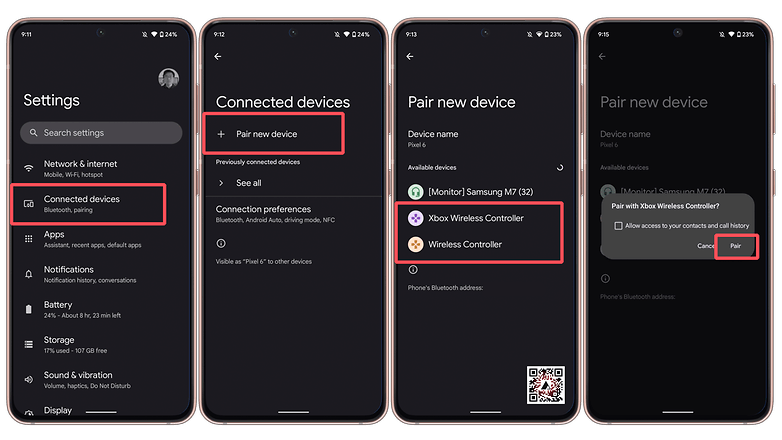
- Abri-los Configurações
- Selecione a opção Dispositivos conectados
- Ou Conexão >Bluetooth, Dependendo do smartphone
- Pressione Associar um dispositivo.
- Pressione o controlador detectado e confirme a geminação.
Como conectar um controlador de jogo Bluetooth ao seu iPhone
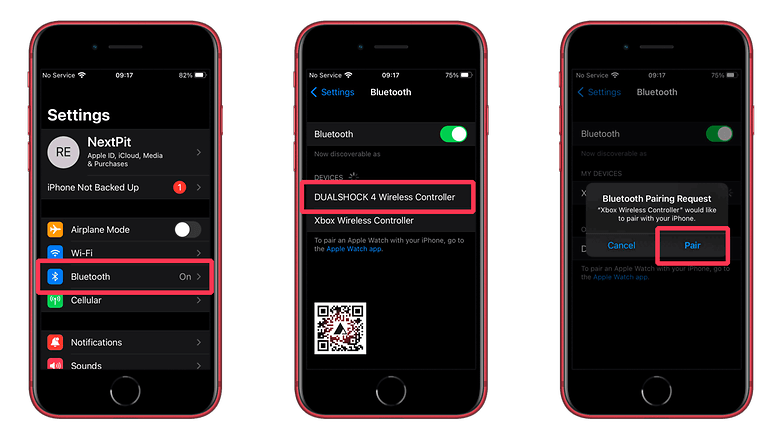
- Abri-los Configurações
- Selecione o controlador detectado.
- Toque em Par
É isso para este tutorial. Você prefere controles táteis ou o uso de um bom e velho joystick a que tipos de jogos você joga em seu smartphone? Vamos falar sobre isso nos comentários abaixo!
